はじめに
今回はWindows用の便利アプリケーションの紹介です。ノートPCにUS配列キーボードを接続して使う人や、初めてUS配列キーボードを購入した人に特にオススメできるアプリです。始めてUS配列使うと、慣れないからちょっとだけJIS配列に戻したくなるときがありますよね。
US配列キーボードを使用する時のOS設定方法は別記事を書きました。
Ctrl+SpaceでIMEのON,OFFを切り替えできるようにする設定も下記別記事に記載してあります。
【@打てない】初めて英語配列キーボードを使う人へ まずはOSの設定が必要です【アンダーバー打てない】
どんなアプリなの?
OSの設定は日本語配列(JIS配列)のまま、英語配列(US配列)キーボードを刻印通りに使用できるようにするツールです。
ワンクリックで機能をOFFに出来るので、JIS配列とUS配列キーボードの切り替えを容易にするためのツールとも言えますね。
通常US配列キーボードを接続するときには、OSの設定からキーボードの配列を変更して再起動する必要があります。 コレが面倒になるのがノートPCにUS配列キーボードを接続するユーザーです。外部キーボードとノートPCのキーボード、一方だけしか刻印どおりに打てません。そこでUSkey2JPの出番です。タスクトレイアイコンをワンクリックでJIS、USの切り替えが出来るようになります。
この記事を読んでくれている人の中にはULE4JISの事をご存知の人もいるもしれません。USkey2JPと同種の機能を持つアプリとして長く使用されてきました。Musashino SoftwareさんがそのULE4JISを使っていて気になった点を改良しようとしたのがUSkey2JP作成につながったそうです。
お勧め出来る人
- 初めてUS配列キーボードを使う人。(慣らし期間に使う。打ち間違いを少しでも減らしたいマジな時だけJISに戻す)
- ノートPCをPCスタンドなどで持ち上げて、外部キーボードを使う人。(状況次第でノートPCのキーボードも使うことになるので、OSを再起動せずにJIS配列に戻したい)
配布サイト
使い方
Zipファイルをダウンロードして解凍。実行ファイルをダブルクリックで起動するだけです。
タスクトレイに常駐するので、タスクトレイアイコンを左クリックして機能ON、OFF。右クリックのメニューでは機能ON、OFF、アプリ終了を選ぶことが出来ます。
アンインストールはアプリを終了させてから実行ファイルを削除するだけ。
良い点
- インストール不要。
- PCの再起動が要らない。
- USKeys2JP起動中に一時的にJIS配列に戻す操作がワンクリックで簡単。再びUS配列にするのもワンクリック
- 起動時にポップアップが出ない。
注意点
以下はやむを得ない点と言って良いと思いますが、イマイチな点も注意点として書いておきます。
「あふw」「Everything」では機能しない(追記あり 使えるようになりました)
私が頼っている2つのアプリではOS設定がそのまま有効になってしまいます。
「あふw」は10年以上使っている私の最重要アプリです。全てをキー操作で行うファイラーなので、キー入力の拾い方が特殊な事をやっているんじゃないのかな?と思っています。ULE4JISでも使えないのでUSkey2JPでも同じだろうとは思っていました。
(長い間改良されてきて機能十分になり、更新されなくなっているのですが代わりになるファイラーが無いので今後もあふwを使い続けて行くことになりそうです)
「Everything」はファイル検索アプリです。ストレージ内の全てのファイルをファイル名で検索することが出来るアプリです。検索速度がとても早く大変便利です。
おそらくホットキーで呼び出せるアプリと相性が悪いのだと推測しています。
【追記】使えました
あふやEverythingのようにUSkey2JPが機能しないアプリがあった場合にチェックしてみてほしいことがあります。実行ファイルのプロパティから「管理者としてこのプログラムを実行する」にチェックを入れてみてください。私に環境ではこれで正常動作するようになりました。不思議なことに実行ファイルの右クリックメニューから「管理者として実行」を選んでも正常動作しませんでした。
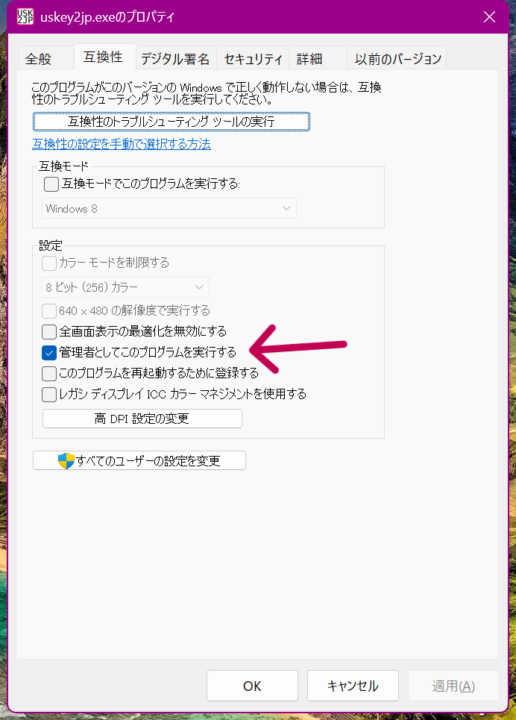
PCへのログイン時には機能しない
作者さんもHPで注意事項として記載されています。ログインパスワードに記号を多用しているとログイン時は面倒かもしれません。
ノートPCのキーボードもUS配列扱いになる
JIS配列のノートPCでUSkey2JPをONにしていると、ノートPCのキーボードもUS配列扱いになります。キーボードごとにJIS、USを設定するツールではありません。タスクトレイのアイコンをワンクリックしてUS、JISを切り替えましょう。
ついでに「Ctrl」+「Space」で日本語入力をON・OFF出来るように設定しよう
こちらの記事「【Google日本語入力】変換・無変換キーにIMEのON・OFFを割り当てる方法」の後半に、「Ctrl」+「Space」で日本語入力のON・OFFの切り替えが出来るようにする設定を解説しています。この設定もしておきましょう。
武蔵野ソフトウェアさんの他のアプリも見て欲しい 特にWEBアプリ
以下の3つは私がオススメするブラウザ上で動作するアプリです。武蔵野ソフトウェアさんのHPからそれぞれのページに進んでください。この3つはローカルで処理されるのでブラウザでサイトを読み込んでしまえば、それ以降は通信を必要としないそうです。なので処理したい画像、PDF、PowerPointのファイルを外部に晒さなくていいのがおすすめポイントです。
Cropbox -high quality thumbnail crop tool-
様々なWEBサービスで推奨されているサイズに画像を切り抜くアプリです。Instagram、X、TikTok、YouTube、note、Facebook、Twitch、WordPress、LinkedIn、Pinterest、カスタムサイズに対応。
SafeEditPDF
PDFの結合やページの削除、並べ替え、回転、切り出し等の操作をブラウザで行う。使用するPDFファイルは外部にアップロードされないのでプライバシー面で安心。
pptxEXT
PowerPointのpptx形式のファイルからテキストデータを抜き出すアプリ。MarkdownやHTMLとして出力できます。
リンク
Musashino Software – 武蔵野ソフトウェア USkey2JPの作者さんのHP
GitHub – dezz/ULE4JIS かつて私も使っていたULE4JIS。publishの中に実行ファイルがあります。
過去記事
【Google日本語入力】変換・無変換キーにIMEのON・OFFを割り当てる方法
iPhone iPadのアップル純正メモアプリをWindowsから利用する方法



